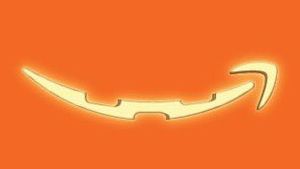YOGYAKARTA - Untuk sebagian besar orang, speaker laptop mempunyai peranan yang sangat penting. Alasannya, lewat hardware bawaan ini, kita dapat menyingkirkan rasa jenuh dengan mencermati musik maupun menyaksikan film, misalnya. Lantas bagaimana sih cara mengatasi speaker laptop pecah?
Terkadang, ada saja permasalahan yang timbul pada hardware tersebut, salah satunya suara speaker laptop rusak maupun kemresek. Hmm… Apakah saat ini Kalian pula lagi alami permasalahan ini?
Tenang, buat Kalian yang lagi hadapi permasalahan speaker laptop rusak, pada peluang kali ini bakal kita paparkan metode jitu buat mengatasinya. Silahkan ikuti serta praktikkan step by step ya.
Pemicu Speaker Laptop Pecah
Saat sebelum melangkah lebih jauh, alangkah baiknya kita mengenali bersama-sama pemicu speaker laptop jadi rusak serta kresek-kresek. Tujuannya jelas, yaitu supaya kita dapat mengestimasi permasalahan ini muncul di kemudian hari.
- Volume suara terlalu tinggi
- Debu pada speaker
- Terkena benturan
Cara Mengatasi Speaker Laptop Pecah
Laptop yang suaranya telah kresek-kresek ataupun rusak memanglah menjengkelkan. Permasalahan ini bisa akali dengan memakai headset ataupun speaker eksternal. Tetapi, ada pula metode gampang yang dapat dicoba buat membetulkan speaker laptop rusak yaitu
- Mematikan Speaker yang Pecah
Speaker laptop umumnya terdapat di sebelah kanan serta kiri. Bila yang rusak cuma satu, maka Kalian dapat mematikan speaker yang bermasalah. Caranya:
- Klik kanan pada ikon speaker di pojok kanan layar, seleksi Open Volume Mixer
- Klik Device Speaker/HP
- Seleksi Level, klik Balance, matikan speaker yang bermasalah L (Left) ataupun R (Right)
- Klik OK, Selesai
Sistem bakal mengendalikan supaya suara cuma timbul pada speaker yang rusak saja.
- Mengganti Speaker Laptop
Metode ini dapat dicoba bila Kalian mempunyai dana lebih buat mengganti speaker laptop sebab harga speaker umumnya mahal.
- Memakai Speaker Eksternal
Pemecahan lain yang lumayan gampang yakni memakai speaker eksternal ataupun headphone. Bila belum punya, maka Kalian wajib membeli terlebih dahulu.
BACA JUGA:
Cara Mengatasi Laptop Tidak Ada Suara Windows 10
Teruntuk pengguna window 10 di laptop, ini ada metode tambahan kusus nya,diperuntukan guna untuk memperbaiki suara laptop yang hilang. Penasaran apa aja caranya? Simak langkah-langkah berikut ini.
- Install ulang driver audio yang pada laptop Anda
- Re-install driver audio yang sebelumnya sudah terpasang
- Cek kondisi pengaturan speaker pada laptop Windows Anda
- Mengganti posisi default pada speaker
- Pastikan pengaturan speaker pada laptop tidak disable
- Jalankan Troubleshoot untuk audio
- Update versi sistem operasi Windows pada laptop
- Tes suara dengan memasang speaker eksternal
- Terakhir, service laptop Anda
Mengapa Laptop Tiba Tiba Terdapat Suara?
Laptop yang bunyi beep dapat diakibatkan oleh sebagian aspek, mulai dari overheating, RAM bermasalah, hingga kendala pada kartu grafis. Bila telah memprediksi penyebabnya, kalian wajib memilih metode penindakan sesuai dengan pemicu tersebut. Berikut sebagian contoh pemicu bunyi beep pada laptop: Overheating.
Penyebabnya:
- Overheating
- RAM atau hard disk bermasalah
- BIOS eror
Seperti itu metode yang dapat Kalian coba buat membetulkan suara speaker laptop yang rusak ataupun kresek-kresek. Bila speaker yang rusak ialah kanan serta kiri, maka solusinya dapat memakai speaker eksternal ataupun mengubah speaker laptop dengan yang baru.
Jadi setelah mengetahui cara mengatasi speaker laptop pecah, simak berita menarik lainnya di VOI, saatnya merevolusi pemberitaan!